Ang problema ng isang desktop PC keyboard na nabigo ay madaling lutasin. Ito ay sapat na upang baguhin ang aparato sa isang bago o, pagkatapos i-disassembling ito, subukang linisin ito. Sa huling kaso, kailangan mong i-unscrew ang ilang mga turnilyo sa ilalim ng panel at alisin ito. Susunod, maingat na alisin ang alikabok na nahuli sa pagitan ng mga pelikula na may mga contact sa anyo ng mga track na inilapat sa kanila, o kahalumigmigan. Kahit na ang buhok o balahibo ng alagang hayop ay maaaring mapunta sa loob. Ang ganitong uri ng DIY repair ay maaaring gawin ng halos kahit sinong user. Ngunit ano ang gagawin kung masira ang keyboard ng iyong laptop?
Ang pagiging kumplikado ng sitwasyong ito ay nakasalalay sa mga sumusunod: ang keyboard ng isang portable na aparato ay isang mahalagang bahagi ng disenyo. Upang dalhin ito sa kondisyon ng pagtatrabaho, kailangan mong i-disassemble ang laptop. Kung hindi ito naiintindihan ng gumagamit, ang tanging pagpipilian na natitira ay isang pagbisita sa isang dalubhasang sentro, kung saan malulutas ng mga espesyalista ang problema. Ngunit hindi kailangang magmadali sa paggawa ng padalus-dalos na mga desisyon. Sulit na subukan ang isang DIY repair.
Minsan maaari kang makarinig ng mga pahayag tungkol sa pagkakaroon ng isang tiyak na "itim" na listahan ng mga tagagawa na gumagawa ng mga laptop kung saan ang mga pagkabigo sa keyboard ay isang pangkaraniwang pangyayari. Hindi. Ang ganitong listahan ay hindi umiiral, at ang maniwala sa gayong mga engkanto ay upang linlangin ang iyong sarili. Ang anumang device ay maaaring masira, ito man ay modelo ng badyet o isa na nagkakahalaga ng malaking pera. Ang mga pagkabigo sa keyboard ng laptop na maaari mong subukang ayusin ang iyong sarili ay kinabibilangan ng:
- glitch ng software;
- Oxidized o pinindot na mga contact ng cable;
- Tumapon ang likido sa computer.
Maling operasyon ng software
Ang isa sa mga posibleng dahilan para sa pagkabigo ng keyboard ng isang portable na aparato ay isang pagkabigo ng driver, na humahantong sa mga error sa paggana ng Windows OS. Ang isang posibleng paraan sa labas ng sitwasyon ay ang paggamit ng BIOS. Ang pagkakasunud-sunod ng mga aksyon dito ay ang mga sumusunod:
- I-reboot ang computer;
- Kapag naglo-load, pindutin nang matagal ang Del key;
- Sinusubukan naming mag-navigate sa mga item sa menu sa BIOS.
Kung gumagana ang device (maaari kang mag-navigate sa mga item sa menu), dapat mong subukang i-boot ang computer sa safe mode upang masubukan ang system upang makita kung gumagana ang keyboard sa isang minimum na hanay ng mga serbisyo at walang mga driver.
Kung ang OS ay Windows XP, 7 o Vista, maaari mong i-boot ang computer sa safe mode tulad ng sumusunod:
- Pindutin ang F8 at hawakan habang naglo-load;
- Sa menu na lilitaw sa display, piliin ang "Safe Mode nang hindi nagsisimula ang mga driver."
Kung ang iyong laptop ay nagpapatakbo ng Windows 8 o 8.1, kakailanganin mong gumawa ng ilang mga paunang setting upang mapapatakbo ito. Upang gawin ito pumunta kami:
Kung gumagana ang input device ng impormasyon, ang problema ay hindi gumagana nang tama ang mga driver.
Kung ang keyboard ay hindi gumagana sa safe mode, ang BIOS ay tumugon sa input, ang problema ay nasa OS mismo.
Mahalaga: depende sa modelo at pagsasaayos ng portable device, ang iba pang mga key (F2, F1, Esc, F10) o mga kumbinasyon nito ay maaaring gamitin upang makapasok sa BIOS. Upang linawin ang detalyeng ito, mangyaring sumangguni sa mga tagubilin o iba pang magagamit na mapagkukunan ng impormasyon.
Paano magpasok ng mga character kapag hindi gumagana ang device, i-install o i-update ang mga driver
Nang matukoy na ang problema ay maaaring maayos sa pamamagitan ng pag-update o pag-install ng mga driver, nagpapatuloy kami upang isagawa ang operasyong ito. Kailangan mong simulan ang computer sa normal na mode, at pagkatapos ay magpatuloy sa karagdagang mga aksyon: paghahanap at pag-download ng software, pag-install nito. Ngunit narito ang tanong ay lumitaw: kung paano magpasok ng mga character sa search bar kung kailangan mong hanapin ang mga kinakailangang bahagi ng software sa network? Simple lang ang sagot: gumagamit kami ng mouse at on-screen na keyboard.
Ano ang on-screen na keyboard at kung paano ito gamitin
Mag-click sa pindutan ng "Start", piliin ang "Mga Espesyal na Tampok", pagkatapos ay i-click ang "On-Screen Keyboard", kaya naglulunsad ng isang karaniwang application na tumutulad sa isang pisikal na keyboard.

Sa anumang lugar ng bukas na window ng isang tumatakbong programa kung saan maaari kang magpasok ng mga character, o sa search bar, ilagay ang cursor, mag-click sa on-screen na keyboard, pagpasok ng impormasyon gamit ang pamamaraang ito. Kung kinakailangan, maaaring i-customize ang application upang mapataas ang antas ng kaginhawaan sa trabaho.

Ang pag-andar ng Windows 8 at 8.1 ay medyo mas malawak sa bagay na ito. Bilang karagdagan sa karaniwang application, maaari ka ring gumamit ng alternatibong opsyon - isang touch keyboard para sa mga laptop at tablet. Ito ay isang maayos na sliding window na may malalaking pindutan. Kung ang operating system na iyong ginagamit ay "walong" o 8.1, mag-click sa taskbar na may (kanan) na pindutan ng manipulator, na tumatawag sa menu ng konteksto, piliin ang "Properties". Susunod: 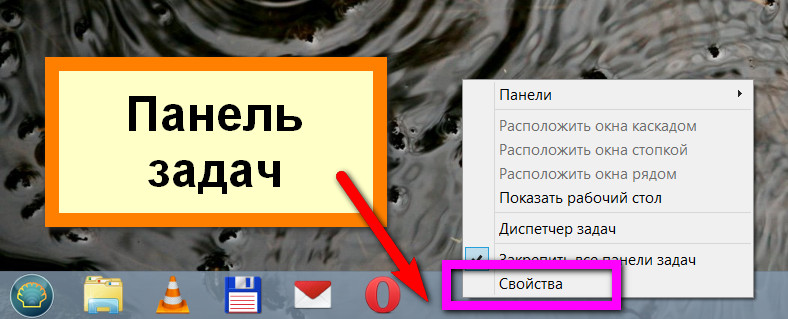

Pagkatapos ng mga manipulasyong ito, may lalabas na shortcut sa system tray, pag-click kung saan ilulunsad ang application.

Paggamit ng USB Keyboard at Bluetooth Device
Upang magpasok ng impormasyon, maaari mong ikonekta ang isang USB keyboard sa USB port ng iyong computer. May isa pang alternatibong opsyon - pagkonekta sa device sa pamamagitan ng Bluetooth, kung maaari.
Mag-download ng mga driver
Ang proseso ng paghahanap at pagpili ng mga kinakailangang driver ay maaaring gawin nang manu-mano, ngunit mayroong isang opsyon upang gawing mas madali ang iyong buhay. Kailangan mo lamang mag-install ng isang espesyal na application sa iyong laptop - "driver pack". Ano ang ibinibigay nito? Awtomatikong sinusuri ng program ang system, tinutukoy ang mga driver na kailangan sa isang partikular na kaso, inaalis ang mga ito mula sa database nito, at nagsasagawa ng pag-install. Ang pinakasikat na mga aplikasyon ng planong ito ay kinabibilangan ng:
- Mga Slim Driver;
- Driver Pack Solution.
Ang software ay matatagpuan sa Internet at na-download nang walang bayad sa isang imahe ng DVD na may database ng driver, ngunit mas mainam na gumamit ng isang software client. Sa huling kaso, ang na-download at naka-install na software mismo ay makakahanap sa network at mai-install lamang sa computer ang mga kinakailangang driver ng pinakabagong mga bersyon. 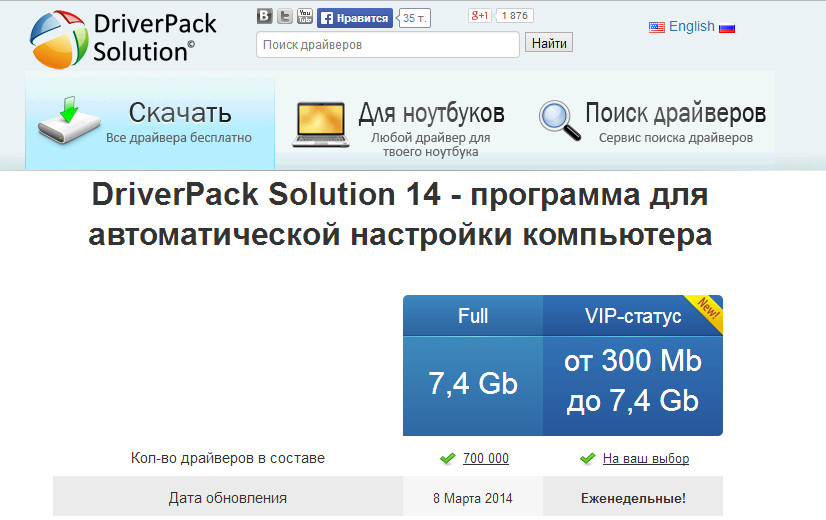
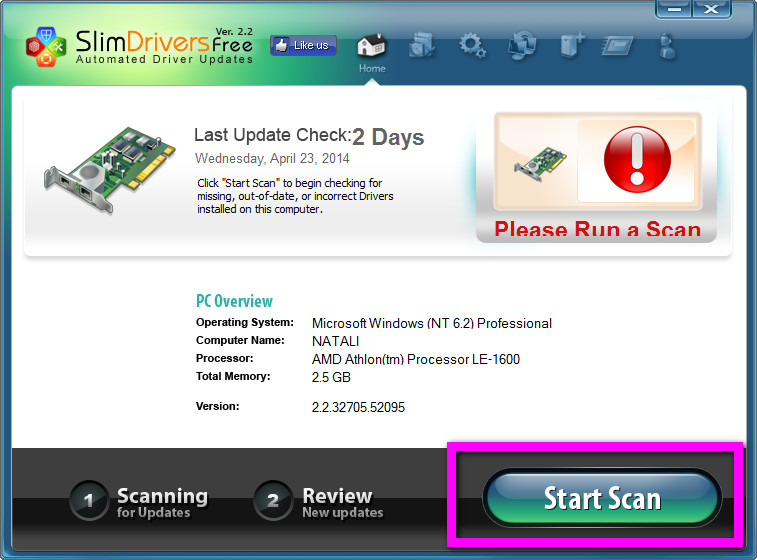
Kung pagkatapos ng lahat ng mga manipulasyon ang keyboard ay hindi gumagana, dapat mong muling i-install ang Windows o i-update ito sa isang mas bagong bersyon.
Mga problema sa mga contact sa cable
Sa panahon ng pagpapatakbo ng laptop, ang mga contact ng cable ay maaaring mag-oxidize o masira. Ito ay isa sa mga posibleng dahilan ng pagkabigo ng kagamitan. Upang maalis ang gayong mga pagkakamali, ang aparato ay kailangang i-disassemble. Kung hindi ka tiwala sa iyong mga kakayahan, sumangguni sa mga tagubilin para sa laptop. Ang mga gabay ay matatagpuan din sa Internet. Ito ay mga libro, mga video na pang-edukasyon.
Ang pagkakaroon ng disassembled ang computer at naabot ang keyboard cable, dapat mong bunutin ito mula sa connector at maingat na suriin ito. Ang pagkakaroon ng halatang pinsala ay nagpapahiwatig ng pagpapalit ng sangkap na ito.
Kung walang mga depekto, ang mga contact ay dapat punasan ng isang ear stick na dati nang moistened sa alkohol. Ang isa pang pagpipilian ay isang regular na pambura. Sa pagkumpleto ng paglilinis, ang cable ay naka-install pabalik at ang laptop ay nasubok.
Tumapon na likido o nasunog na microcontroller
Sa katunayan, ang sanhi ng pagkasira ay maaaring mga aksyon na naganap noong nakaraan - kape o tsaa na natapon sa keyboard. Sa paglipas ng panahon, humantong ito sa oksihenasyon ng mga contact at pagkabigo ng keyboard. Kung may dumaloy na likido sa iyong laptop, dapat mong gawin kaagad ang sumusunod:
- I-off ang mga device;
- Inalis namin ang baterya;
- Pinatuyo namin ang laptop gamit ang isang hairdryer, itinatakda ang mode ng pagpapatuyo ng buhok sa banayad.
Kung ang modelo ng iyong hair dryer ay may malamig na air function, kailangan mong gamitin ang partikular na mode na ito. Ang ganitong mga aksyon ay maaaring makapagpabagal sa proseso ng oksihenasyon ng mga board, microcircuits, at mga contact. Ngunit kung ang computer ay tumigil sa pagtatrabaho nang tumpak para sa kadahilanang ito o ang microcontroller ay nabigo, ang pagbisita sa isang dalubhasang sentro ay hindi maiiwasan. Konklusyon: ang likido at teknolohiya ay hindi magkatugma. Makatipid ng pera at nerbiyos, huwag uminom ng kape sa iyong laptop.
VKontakte
Ang laro ng World of Tanks ay hindi nagsisimula - ang "play" na pindutan ay hindi gumagana.
Ang isa sa mga karaniwang problema sa pag-log in sa World of Tanks ay nauugnay sa "Play" na button sa launcher. Ito ang pindutang ito na dapat pindutin sa tuwing sisimulan mo ang laro. Ngunit ano ang gagawin kung hindi ito gumana. Nag-click ka at walang mangyayari - Hindi nagsisimula ang World of Tanks? Upang masagot ang tanong na ito, nakolekta namin ang pinakakaraniwang mga error kapag nagla-log in sa WOT at inilarawan ang mga solusyon para sa bawat problema. Tingnan natin ang bawat isa sa pagkakasunud-sunod, simula sa hindi gumagana ang launcher.
Kung hindi ka makapasok sa World of Tanks kapag pumasok ka sa laro, kailangan mong buksan ang launcher, i-click ang "play" at tingnan kung ano ang mangyayari. Kung maghihintay ka ng mahabang panahon, ang problema sa pag-log in sa WOT ay kadalasang nakatago sa likod ng kawalan ng kakayahang kumonekta sa mga server ng Wargaming na nagsisilbi sa iyong napiling cluster. Sa kasong ito, dapat mong suriin para sa isang problema sa iyong PC, katulad:
Ang port ba kung saan ang data ay ipinagpapalit sa pagitan ng kliyente ng World of Tanks at ng server ay hinarangan ng iyong firewall?
Kung oo, kailangan mong magdagdag ng exception sa firewall. Kung ito ay isang regular na Windows firewall, pumunta lamang sa control panel, piliin ang "Firewall" at idagdag ang file worldoftanks.exe, pati na rin ang launcher executable file wotlauncher.exe sa listahan ng mga exception. Magagawa mo ito sa pamamagitan ng pag-double click sa icon na "Firewall" at pagpunta sa tab na "Exceptions", pagkatapos ay idagdag doon ang mga file sa itaas na may extension na .exe mula sa folder na may larong World of Tanks.
 Pagse-set up ng World of Tanks launcher
Pagse-set up ng World of Tanks launcher Na-block ba ng iyong antivirus ang application (laro)?
Kung nag-install ka ng anti-virus software at hindi mo ito na-configure nang maayos, bilang default, ang lahat ng koneksyon ng mga naunang naka-install na program, kasama ang larong World of Tanks, ay ma-block. Upang i-unlock, magdagdag ng exception sa control shell ng iyong antivirus (Kaspersky, Dr.Web, Nod32, Eset at iba pa) ayon sa prinsipyong inilarawan para sa Windows firewall (sa itaas).
Ginagamit ang mga mod para sa World of Tanks
Kadalasan, ang mga mod ay maaaring maging sanhi ng "Play" na button sa World of Tanks launcher na hindi gumana. Karaniwan, kahit na ang pinakamahusay at pinaka-nasubok sa oras na mod ay nabigo, lalo na pagkatapos ng pag-update nito, na inilabas kaagad bago ang paglabas ng susunod na patch para sa WOT. Kadalasan, nagmamadali ang mga mod developer na maglabas ng release na sumusuporta sa bagong update para sa World of Tanks, na gumagawa ng patch para sa mod batay sa isang pagsubok na bersyon ng laro. Ang paggamit ng ganoong "mabilis" na pag-update para sa isang sikat na mod ay humahantong sa mga problema sa pag-log in sa laro pagkatapos ng paglabas ng susunod na bersyon ng World of Tanks, at pagkatapos ng paglabas ng mga micropatches, 1-2 linggo pagkatapos ng pangunahing release.
 Pinindot ko ang "play" button at hindi ito napupunta sa World of Tanks
Pinindot ko ang "play" button at hindi ito napupunta sa World of Tanks Upang suriin kung ang paggamit ng mga pagbabago ay nakakasagabal sa pagpasok sa laro, huwag paganahin ang mga ito nang ilang sandali. Upang gawin ito, palitan lamang ang pangalan ng res_mods folder at i-restart ang iyong PC bago subukang mag-log in.
Hindi makapag-log in sa World of Tanks: Na-click ko ang "Play" at hindi ito nagla-log in
Kabilang sa mga problema sa pindutan ng "Play", ang pangalawang lugar ay inookupahan ng mga error na may kaugnayan sa koneksyon sa Internet. Suriin ang kategoryang ito ng mga error sa pag-login sa laro gamit ang aming mga tagubilin:
Alamin kung anong IP address ang ginagamit kapag ikinonekta ang iyong PC sa Internet, static o dynamic?
- Gamit ang isang static na IP address, inilalaan ka ng parehong address sa tuwing kumonekta ka sa Internet, at ito ay maikredito sa iyo kapag nag-log in ka sa World of Tanks. Kung ang iyong static na IP address ay pinagbawalan sa mga tangke, sa tuwing susubukan mong mag-click sa "play" na buton sa launcher ay hindi ka makakakonekta. Upang malutas ang problemang ito, makipag-ugnayan sa iyong provider na may kahilingang palitan ang static na IP address na itinalaga sa iyo ng isa pa. Ang ilang mga provider ay naniningil ng bayad para sa serbisyong ito, habang ang iba ay nag-aalok nito nang libre. Paminsan-minsan, ang pagpapalit ng IP address ay maaaring mangailangan ng isang espesyalista na bisitahin ang iyong tahanan. Kahit na mas bihira, ang serbisyong ito ay hindi ibinigay sa lahat.
- Sa kaso ng isang dynamic na IP address, ang mga problema ay sinusunod din kapag ang launcher ay hindi pumasok sa wot kapag nag-click sa pindutan ng "play". Nangyayari ito kapag binigyan ka ng IP address na pinagbawalan ng Wargaming kapag kumokonekta sa Internet. Hindi ito nangangahulugan na na-ban ka, may ibang naglalaro sa ilalim ng dynamic na address na ito sa World of Tanks ay pinagbawalan ng IP. Upang malutas ang problemang ito, muling kumonekta sa Internet (idiskonekta at kumonekta muli).
Paglutas ng problema gamit ang "play" na buton sa World of Tanks
 Hindi kasama sa World of Tanks
Hindi kasama sa World of Tanks Bilang karagdagan sa mga problemang inilarawan sa itaas na may kaugnayan sa iyong network o koneksyon sa Internet, pati na rin sa iyong mga setting ng PC, mayroong isang kategorya ng mga problema na nauugnay sa laro mismo. Isaalang-alang natin ang mga error na ito kapag nagla-log in sa World of Tanks:
In-update mo ang laro at hindi na-update ang ilang file. Error sa panahon ng pag-update.
Kung pagkatapos ng pag-update ay hindi ka makapasok sa laro, at pagkatapos ng pag-click sa "play" ang launcher ay nag-freeze nang mahabang panahon, kung gayon ang pag-update ng World of Tanks ay hindi matagumpay. Hindi palaging sasabihin sa iyo ng laro ang tungkol dito. Gayunpaman, kapag kumokonekta, tiyak na susuriin ng server kung ang hash ng mga file ng kliyente na naka-install sa iyong PC ay tumutugma sa kasalukuyang pag-update ng laro. Kung kahit isang file ay naiiba kahit na 1 byte o nawawala, hindi ka papayagan ng server na pumasok sa World of Tanks at magpapadala ng command sa launcher upang subukang mag-update muli.
 Paglutas ng problema sa hindi gumagana ang laro
Paglutas ng problema sa hindi gumagana ang laro Ang launcher ay hindi na muling makakapag-update, at ang laro ay mag-freeze kapag nag-click ka sa "play" at narito kung bakit: ang ilang direktoryo o hiwalay na file (mas madalas na maraming mga file) sa folder ng laro ay hindi maisusulat para sa kasalukuyang gumagamit ng Windows. Iyon ay, ang user kung saan ka naka-log in sa Windows upang maglaro ng World of Tanks ay hindi maaaring mag-overwrite ng mga lumang file sa ilang kadahilanan. Maaaring may ilang dahilan:
- ang gumagamit ay walang sapat na mga karapatan upang kontrolin ang computer;
- ang mga karapatan ng gumagamit ay nilimitahan ng isa pang gumagamit;
- nililimitahan mismo ng user ang mga karapatan sa mga file ng laro ng World of Tanks, sinadya man o hindi;
- Pinamamahalaan ng antivirus ang mga file ayon sa pagpapasya nito sa iyong PC.
Ang bawat isa sa mga puntong ito ay kailangang suriin nang hiwalay at alamin kung ang pag-update ay nagdudulot ng mga problema kapag naglulunsad ng World of Tanks sa pamamagitan ng launcher.
Ano ang gagawin kung hindi gumana ang World of Tanks
Ang pinakasimpleng solusyon sa problema kapag hindi pumasok ang laro ay ang muling pag-install ng World of Tanks. Huwag matakot na burahin ang lahat ng mga file upang matiyak na hindi sila makagambala sa pagpasok sa mga tangke. Ang bersyon ng kliyente ng WOT na na-install mo sa iyong PC ay hindi naglalaman ng anumang personal na data na maaaring mawala kapag na-uninstall mo ang World of Tanks, maliban sa mga file kasama ang iyong mga replay at mod na dati mong na-install. Nalaman na namin ang tungkol sa mga mod - mas mahusay na huwag isipin ang mga ito kung nais mong malutas ang isang problema sa laro. Huwag mag-atubiling i-install muli ang laro, karaniwang tumatagal ito ng halos kalahating oras.
Kung hindi makakatulong ang muling pag-install, malaki ang posibilidad na ang problema sa button na "play" ay nauugnay sa network o koneksyon sa Internet (solusyon sa itaas).
Nag-freeze ang World of Tanks kapag pumapasok sa laro
Ang partikular na atensyon ay dapat bayaran sa mga driver na ginagamit para sa video card at ang pagkakaroon ng lisensya para sa operating system. Ang error na na-click ko sa play button at hindi ito nagbubukas ay maaaring sanhi ng kakulangan ng lisensya sa Windows, pati na rin ang mga hindi napapanahong driver para sa iyong video card. Upang malutas ang mga problemang ito, magsimula sa pamamagitan ng pag-update ng mga driver para sa video adapter sa pamamagitan ng pagpunta sa website ng gumawa, pag-download mula doon at pag-install ng pinakabagong bersyon ng mga driver na tumutugma sa iyong operating system at ang bitness nito (32 o 64 bit). Upang malutas ang mga problema sa Windows, inirerekumenda na bumili ng lisensya (sa iyong paghuhusga). Ililigtas ka nito mula sa karamihan ng mga potensyal na problema sa pag-log in sa World of Tanks at sa launcher.
Maaga o huli, ang ilang mga manlalaro ay nagsisimulang mapansin na kapag lumiliko, hindi sila maaaring bumaril o hindi maaaring lumiko habang bumaril.
Ang ganitong mga problema ay karaniwang lumitaw sa mga naglalaro ng mga shooter. Lumilitaw ito sa lahat ng system at nakadepende sa partikular na keyboard, at kahit na ang mga keyboard ng parehong modelo mula sa iba't ibang mga batch ay maaaring panghawakan ang parehong mga kumbinasyon sa ibang paraan.
Mayroong ilang mga paraan upang malutas ang problemang ito.
Kung hindi umiikot ang tore sa *nix system (halimbawa, Mac OS, Linux, atbp.), baguhin ang layout ng keyboard.
Kontrol ng mouse
Noong Abril 8, 2015, ang kakayahang kontrolin ang camera at paningin gamit ang mouse ay ipinakilala sa laro. Pinagana ng kaukulang opsyon sa mga setting. Gumagana lang ang kontrol ng mouse sa full screen mode.
Maaaring tawagan ang cursor sa pamamagitan ng matagal na pagpindot sa Tab key.
Pansin: Ang kontrol ng mouse, para sa mga kadahilanang lampas sa kontrol ng mga developer ng Tanki Online, ay hindi suportado sa Edge, Safari, Opera browser na bersyon 15 at mas mataas, Chrome, Yandex at iba pa sa Chromium engine, gayundin sa Standalone Flash Player na bersyon 15 at 16.
Lumipat sa WASD
Ang tore ay maaaring kontrolin gamit ang mga susi< > ?.
Sa kasong ito, malamang, ang lahat ng kumbinasyon ng mga pag-click ay mapoproseso nang tama.
Bilang kahalili, maaari kang lumipat sa NUMPAD (numeric keypad). Sa kasong ito, ang mga kontrol ay nasa mga numero 2, 4, 8, 6. Ang "pabalik" na pindutan ay mas malayo kaysa sa mga kontrol sa mga arrow. Ngunit karamihan sa mga manlalaro ay nakasanayan na sa paglalaro ng mga shooter, kaya ang pagpipiliang ito ay madalas na hindi angkop para sa kanila.
Pagbabago ng mga kontrol sa laro
Sa mga setting ng laro maaari mong muling italaga ang halos lahat ng mga key ng kontrol ng tangke. Subukan ang iba't ibang kumbinasyon at maghanap ng layout na humahawak ng tama at komportable para sa iyo na paglaruan.
Pinakamaginhawang magtalaga ng mga kontrol (mga arrow) sa numeric keypad (1, 2, 3, 5). Maaari ka ring magtalaga ng kontrol ng camera doon (4, 6).
Pagbili ng bagong keyboard
Ang mga mamahaling modelo ng paglalaro at opisina ay kadalasang nakayanan ang gayong mga kumbinasyon. Mas mainam na suriin ang anumang keyboard bago bumili, halimbawa, gamit ang isang espesyal na pagsubok. Subukang pindutin ang iba't ibang mga kumbinasyon ng key upang makita kung aling mga kumbinasyon ang hindi naproseso nang maayos.
Naglalaro ng dalawang keyboard sa parehong oras
Ang isang matinding, ngunit medyo magagawang opsyon ay ang pagkonekta ng dalawang keyboard nang sabay-sabay at pindutin ang ilan sa mga pindutan sa isa, at ang ilan sa isa pa.
5 taon at 4 na buwan ang nakalipas Mga komento: 13
Magandang araw, mahal na mga tanker! Ngayon ay ilalarawan ko ang mga pangunahing kontrol ng isang tangke sa larong World of Tanks. Ang artikulo ay magiging kapaki-pakinabang na pagbabasa para sa mga baguhan na crew ng tangke bilang isang manu-manong pagtuturo para sa pagpapatakbo ng isang sasakyang panglaban.
Medyo simple at madaling maunawaan, lalo na para sa mga taong naglaro ng mga laro sa computer nang higit sa isang beses. Ililista ko ang mga pangunahing susi sa laro na may mga default na setting ng kontrol.
Pagkilos ng tangke:
- W, S, A, D ginagamit upang ilipat ang katawan ng tangke (pasulong, paatras, i-on ang katawan ng barko sa kaliwa, i-on ang katawan ng barko sa kanan, ayon sa pagkakabanggit);Dobleng pagpindot sa key R buong pasulong - nagbibigay-daan sa awtomatikong paggalaw ng tangke sa direksyon ng pasulong, nang hindi kailangang hawakan ang pindutan W, ngunit may mga pindutan A At D maaari kang mag-taxi; pagpindot sa isang pindutan S pinipigilan ang tangke;
Dobleng pagpindot sa pindutan F buong likod - ang pagkilos ng pindutan ay katulad ng R, i-on lamang ang awtomatikong paggalaw ng tangke pabalik;
- R/F cruise control (kapag sumusulong, paatras);
- kalawakan hawakan at ihinto ang tangke habang gumagalaw upang kunan, pagkatapos bitawan ang buton ang tangke ay patuloy na gumagalaw;
X Ginagamit ang handbrake kapag naglalaro ng mga tank destroyer at self-propelled na baril upang ayusin ang katawan ng barko; hindi pinapagana ang pag-ikot ng katawan kapag ang paningin ay umabot sa pahalang na anggulo sa pagpuntirya. Pindutin muli upang i-off, o simulan ang pagmamaneho.
Camera:
- Mga arrow ng paggalaw ng mouse/keyboard paggalaw ng paningin, toresilya, pagpuntirya sa target;- paggalaw ng mouse kapag pinindot mo ang kanang pindutan ng mouse, tingnan nang hindi iniikot ang turret o ginagalaw ang paningin;
- Mouse scroll wheel, mga susi PgUp, PgDn zoom zoom in/out ng camera/sight, lumipat sa sniper/arcade mode;
- Ctrl+ i-click i-right click para sa mga self-propelled na baril, i-on ang art sight na may pagpuntirya sa napiling parisukat ng minimap.
- Alt pindutin nang matagal upang paganahin ang isang alternatibong mode para sa pagpapakita ng mga icon ng tangke.
Sunog:
- I-click kaliwang pindutan ng mouse pagbaril;Umiyak kanang pindutan ng mouse ayon sa target, paganahin ang auto-guidance at auto-tracking ng napiling target;
Umiyak kanang pindutan ng mouse, E key off target, hindi pagpapagana ng auto-aim;
- Paglipat manu-manong pag-activate ng sniper/arcade mode ng paningin;
- C i-reload ang susi;
Mga susi 1, 2, 3 Pinipili ng keyboard ang uri ng projectile na gagamitin, isang pagpindot sa pindutan ang pipili para sa susunod na shot, agad na nagpapatuloy ang dual loader upang palitan ang uri ng projectile ng napili.
Mga susi 4, 5, 6 paggamit ng consumable equipment depende sa installation slot; pagkatapos pindutin, dapat mong piliin ang module na aayusin, o ang tripulante na kailangang pagalingin
Battle chat:
- Pumasok pag-on sa pakikipag-chat, pagbubukas ng linya ng editor ng mensahe, pagpapadala ng mensahe pagkatapos magsulat;- Tab paglipat sa pagitan ng mga tatanggap ng mensahe (sariling pangkat, pangkat ng kaaway, mensahe sa iyong platun/kumpanya); Bilang default, ipinapadala ang mga mensahe sa iyong koponan;
- Esc kapag nakabukas o nag-click ang battle chat kaliwang pindutan ng mouse sa labas ng chat window, lumabas sa battle chat message editor;
Interface ng labanan:
- I-click kaliwang pindutan ng mouse sa minimap habang hawak ang button Ctrl pagpapakita sa koponan ng isang parisukat sa minimap;Mga Pindutan + At - - ayon sa pagkakabanggit, pagtaas at pagbaba ng laki ng minimap;
- M ipakita/itago ang minimap;
- Ctrl pag-on sa pointer;
- Ctrl+Tab pagbabago ng hitsura ng mga listahan ng command (tainga);
- V- ipakita/itago ang buong interface ng labanan sa labanan;
- Z pagbubukas ng pangkalahatang menu ng mga order pagkatapos ng pagbubukas, kailangan mong pumili ng isang order gamit ang mouse pointer at kumpirmahin ito sa pamamagitan ng pag-click kaliwang pindutan ng mouse upang ipadala sa koponan;
Z kapag nag-hover sa isang kaalyado/kaaway, bubukas ang isang menu ng mga order na may listahang naaangkop sa manlalarong iyon. Nangangailangan din ng pagpili ng isang order gamit ang mouse pointer at pagkumpirma sa pagpapadala nito sa pamamagitan ng pag-click kaliwang pindutan ng mouse.
Mga Hotkey:
- Pindutan T kapag pinupuntirya ang kalaban, isang mensahe sa koponan na Suporta nang may apoy sa **, para sa mga self-propelled na baril na aking inaatake, kung saan ** ang palayaw ng isang manlalaro sa koponan ng kaaway;- F3 mensahe sa koponan Ipagtanggol ang base!
- F5 mensahe sa koponan Eksakto! - ginagamit bilang kumpirmasyon ng isang order, o kumpirmasyon ng pagkumpleto ng isang combat mission, pati na rin bilang isang battle cry pagkatapos manalo ang isang team sa isang laban ☺;
- F6- mensahe sa koponan Hindi! - pagtanggi na magsagawa ng isang misyon ng labanan, o hindi pagkakasundo sa isang utos;
- F7- mensahe sa koponan Kailangan ng tulong!
- F8- mensahe sa utos Nagre-reload pa rin (kung saan - ang bilang ng mga segundong natitira hanggang sa katapusan ng pag-reload), o Handa nang kunan!, kung ang projectile/cassette ay na-load na.
- Esc pagbubukas ng pangunahing menu ng laro. Pansin! Huwag umalis sa labanan hanggang sa ito ay matapos, maliban kung ang iyong tangke ay nawasak at ikaw ay may kakayahang gumawa ng anumang aksyon sa kapinsalaan ng kaaway! Ibinigay


























